Obogati objedinjene podatke (pregled)
[Ovaj članak predstavlja preliminarnu dokumentaciju i može se promeniti.]
Koristite obogaćenja da biste poboljšali objedinjene podatke o klijentima. Kreirajte veze za određena obogaćivanja tako da administratori i saradnici mogu da konfigurišu obogaćivanja.
Da biste povećali kvalitet podudaranja podataka, obogatite izvore podataka pre ujedinjenja.
Važno
- Ovo je preliminarna funkcija.
- Funkcije pregleda nisu namenjene za korišćenje u proizvodnji i mogu da imaju ograničene funkcionalnosti. Ove funkcije su dostupne pre zvaničnog objavljivanja kako bi klijenti mogli ranije da im pristupe i pruže povratne informacije.
Kreiraj obogaćivanje
Potrebno je da imate dozvole saradnik administratora za kreiranje ili uređivanje obogaćivanja.
Idite na obogaćivanje >podataka. Kartica " Otkrij " prikazuje sve podržane opcije obogaćivanja.
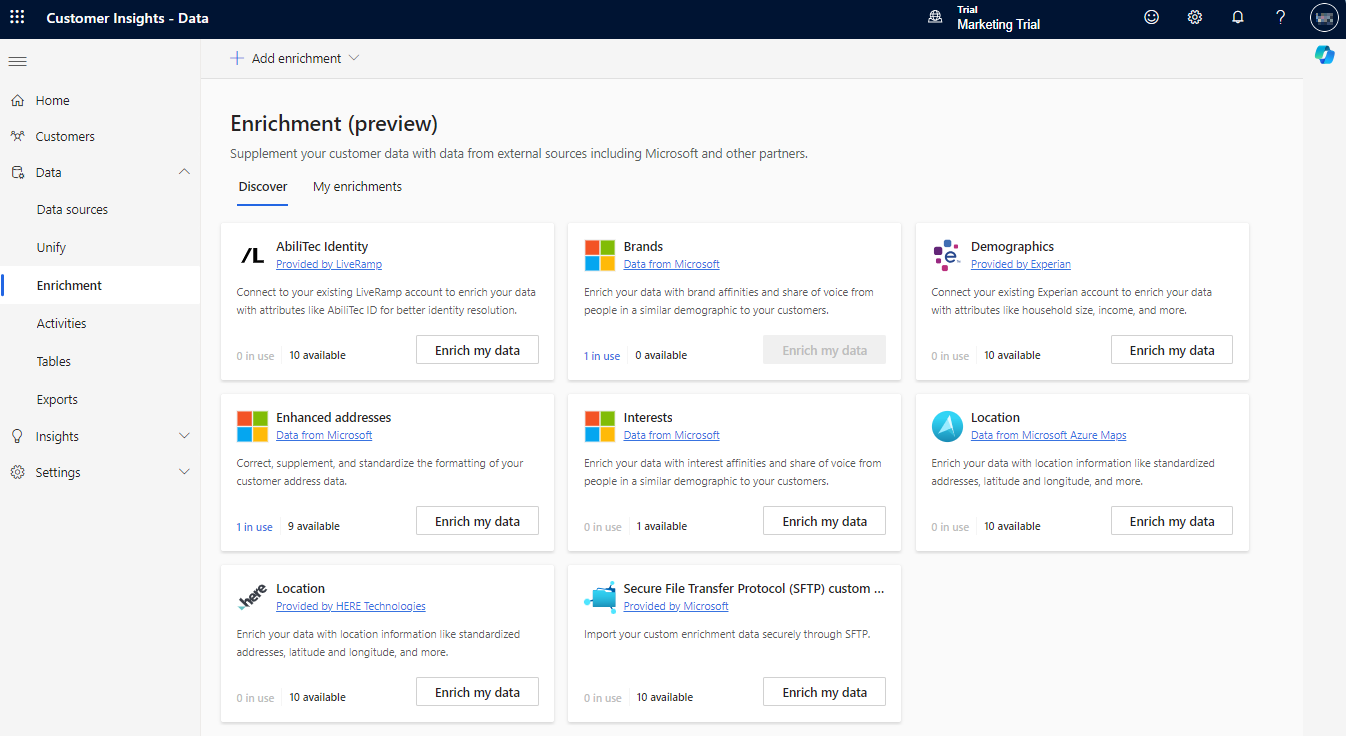
- AbiliTec identitet obezbedio LiveRamp AbiliTec
- Brendovi koje obezbeđuje Microsoft
- Demografija koju obezbeđuje Experian
- Poboljšane adrese koje obezbeđuje Microsoft
- Interesovanja koja obezbeđuje Microsoft
- Podaci o lokaciji dobijeni iz usluge Microsoft Azure Maps
- SFTP prilagođeni podaci kroz Secure File Transfer Protocol (SFTP)
Upravljanje postojećim obogaćivanjima
Idite na obogaćivanje >podataka. Na kartici Moja bogaćenja pogledajte konfigurisana bogaćenja, njihov status, broj obogaćenih klijenata i poslednji put kada su podaci osveženi. Listu obogaćivanja možete da sortirate po bilo kojoj koloni ili da koristite polje za pretragu da biste pronašli bogaćenje kojim želite da upravljate.
Izaberite bogaćenje da biste prikazali dostupne radnje.
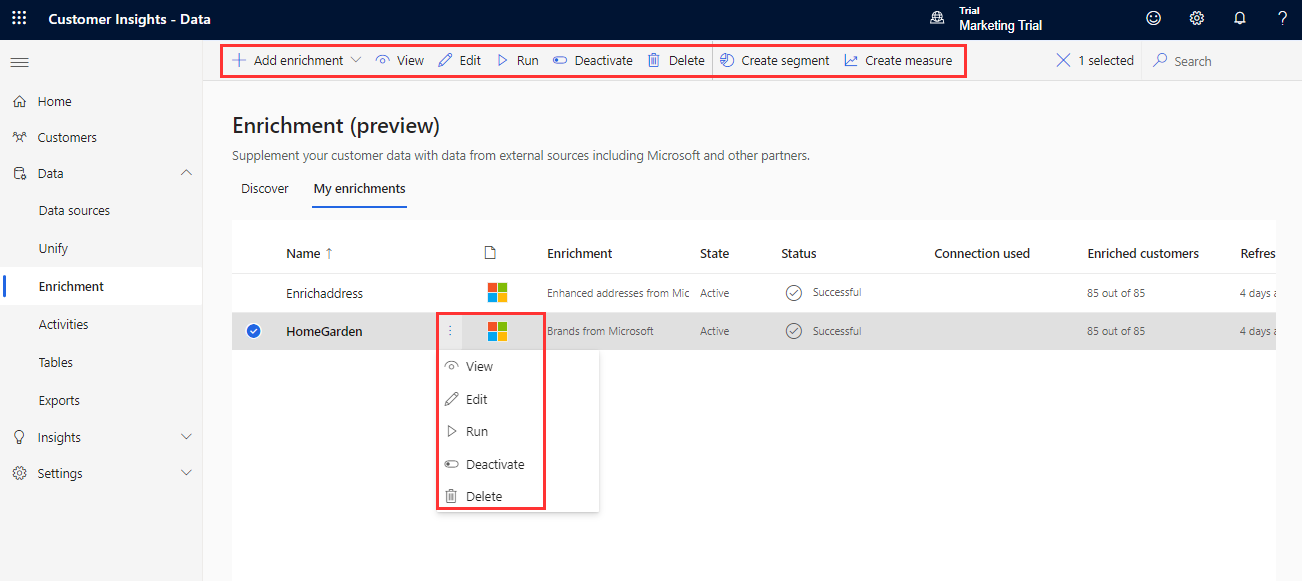
- Prikažite detalje o obogaćivanju sa brojem obogaćenih profila kupaca.
- Uredite konfiguraciju obogaćivanja.
- Pokrenite bogaćenje da biste ažurirali profile klijenata najnovijim podacima. Pokrenite više obogaćivanja odjednom tako što ćete ih izabrati na listi.
- Aktivirajteili deaktivirajte bogaćenje. Neaktivna obogaćivanja se neće osvežiti tokom planiranog osvežavanja.
- Izbrišite bogaćenje.
Takođe možete kreirati segmente ili mere od bogaćenja.
Pokretanje ili osvežavanje obogaćivanja
Kada se pokrenete, obogaćivanje se može osvežiti automatskim rasporedom ili osvežiti ručno na zahtev.
Da biste ručno osvežili jedno ili više obogaćivanja, izaberite ih i odaberite stavku Pokreni . Da biste zakazali automatsko osvežavanje , idite na"Plan podešavanja >sistema">. Vreme obrade zavisi od veličine podataka vaših klijenata.
Opcionalno, pogledajte napredak procesa obogaćivanja.
Nakon završetka procesa obogaćivanja, idite na Moja bogaćenja da pregledate novoobogaćene podatke profila klijenata, vreme poslednjeg ažuriranja i broj obogaćenih profila.
Izaberite bogaćenje da biste videli rezultate obogaćivanja.
Pogledajte napredak procesa obogaćivanja
Detalje o obradi obogaćenja možete pronaći, uključujući njegov status i potencijalne probleme dok je osvežavanje ili nakon dovršenja osvežavanja. Shvatite koji su procesi uključeni za osvežavanje obogaćivanja i koliko je vremena potrebno za pokretanje procesa. Status obogaćivanja je podržan za Experian, Leadspace, HERE Technologies, SFTP Import i Azure Maps.
- Idite na obogaćivanje >podataka.
- Na kartici Moja obogaćivanja izaberite status bogaćenja da biste otvorili bočno okno.
- U oknu sa detaljima o toku proširite odeljak Obogaćivanje .
- U okviru bogaćenja želite da vidite tok izaberite Pogledajte detalje.
- U oknu sa detaljima zadatka izaberite stavku Prikaži detalje da biste videli procese koji učestvuju u ažuriranju bogaćenja i njihovog statusa.
Napojnica
Postoje statusi za zadatke i procese. Većina procesa zavisi od drugih uzvodnih procesa, kao što su izvori podataka i osvežavanje profilisanja podataka.
Izaberite status da biste otvorili okno sa detaljima o toku i prikazali tok zadataka. Da biste otkazali posao, kliknite na dugme " Otkaži posao" na dnu okna.
U okviru svakog zadatka možete izabrati pogledajte detalje za više informacija o toku, kao što su vreme obrade, datum poslednje obrade i sve primenljive greške i upozorenja povezana sa zadatkom ili procesom. Izaberite status sistema "Prikaži " na dnu table da biste videli druge procese u sistemu.
Prikaži rezultate obogaćivanja
Nakon završenog trčanja za bogaćenje, pregledajte rezultate obogaćivanja.
- Idite na obogaćivanje >podataka.
- Na kartici Moja obogaćivanja izaberite bogaćenje koje želite da prikažete.
Sva bogaćenja prikazuju osnovne informacije kao što su broj obogaćenih profila i broj obogaćenih profila tokom vremena. Pločica za pregled obogaćenih klijenata prikazuje uzorak generisane tabele za obogaćivanje. Da biste videli detaljan prikaz, izaberite stavku Pogledajte više i izaberite karticu Podaci .
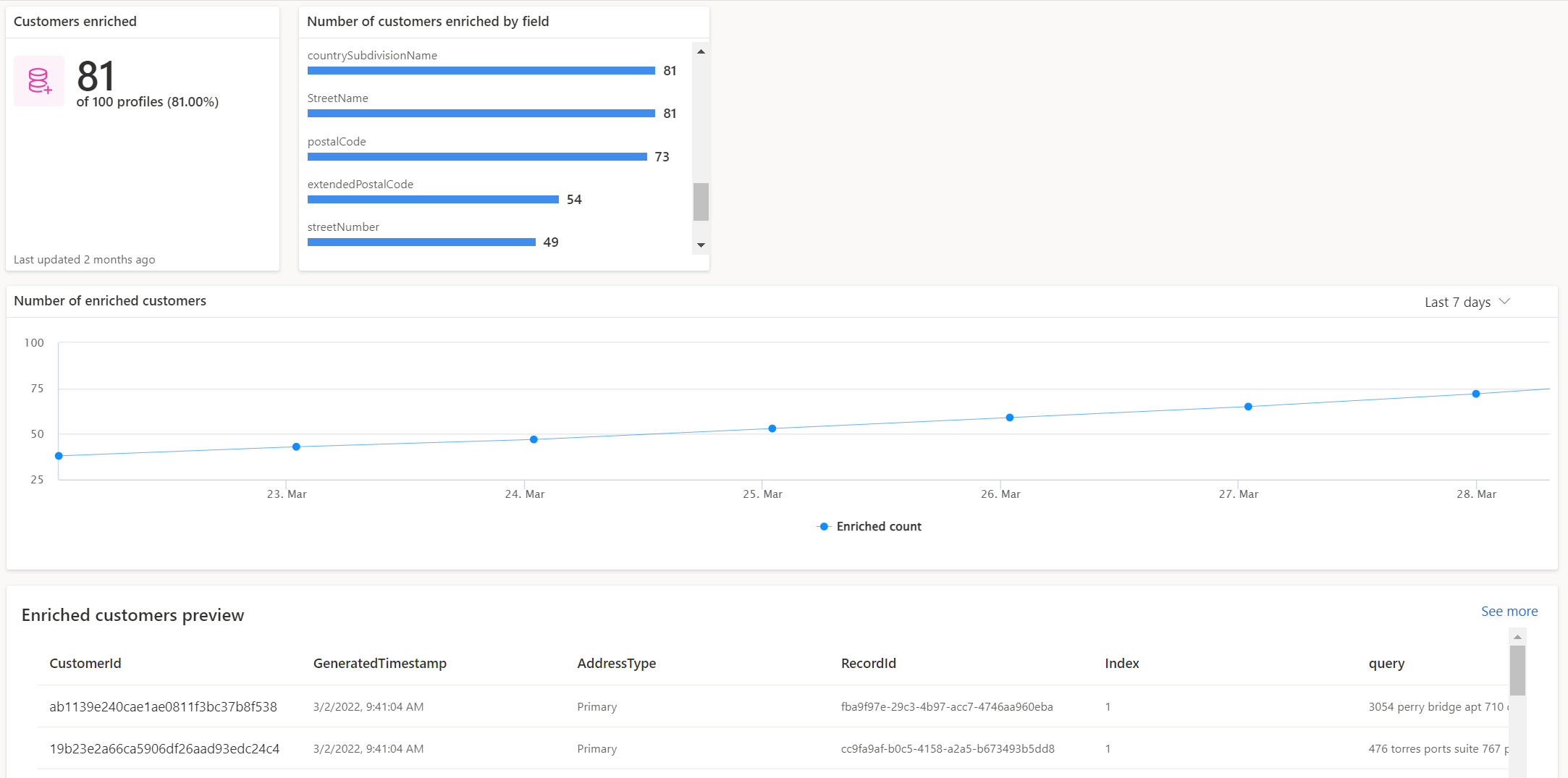
Ako je dostupan , broj kupaca obogaćenih poljem obezbeđuje dubinsku analizu pokrivenosti svakog obogaćenog polja.
Neka obogaćivanja takođe pokazuju informacije specifične za vrstu bogaćenja. Više informacija potražite u srodnoj dokumentaciji.